
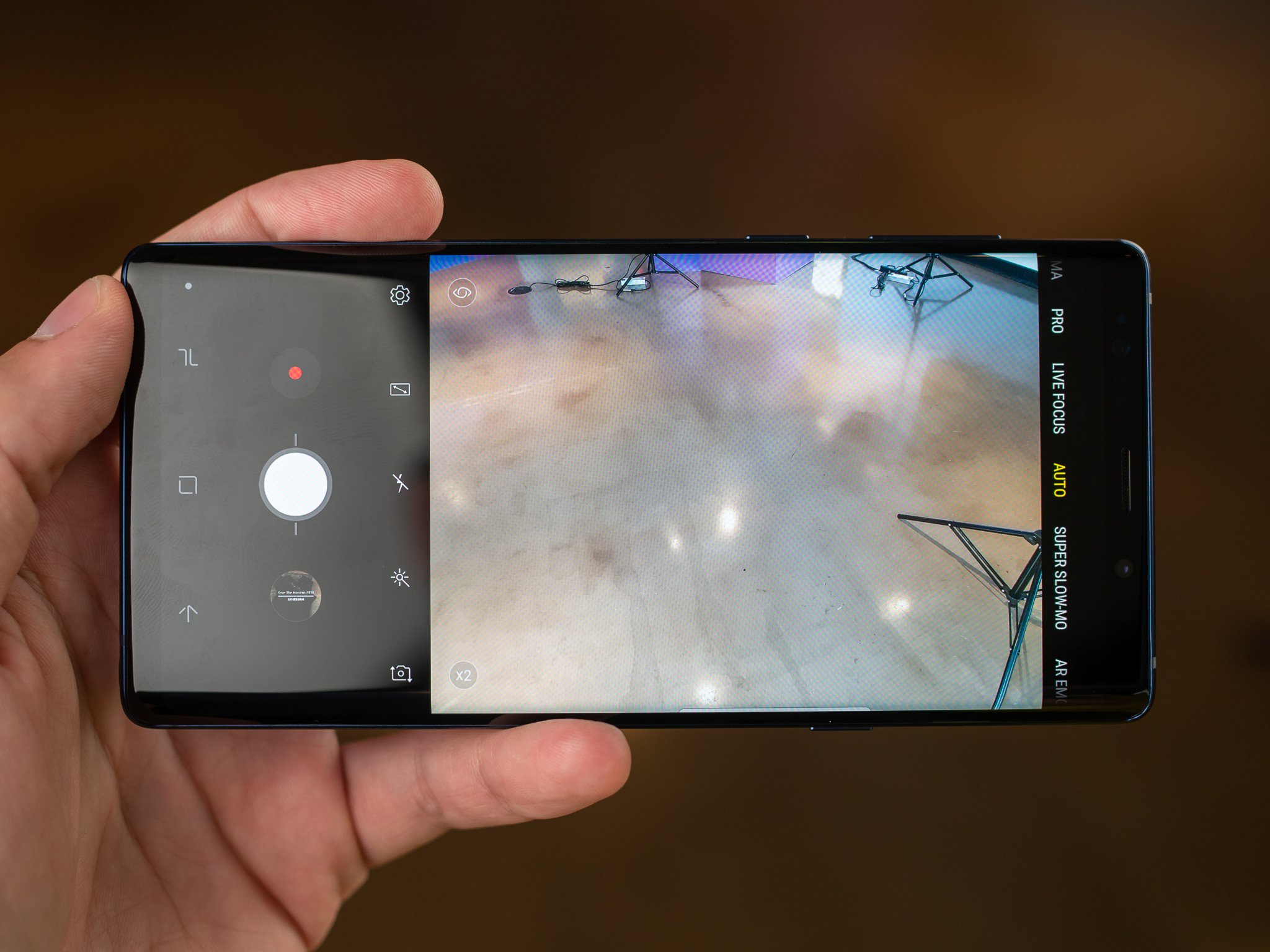
Das Galaxy Note 9 hat eine der insgesamt beste Kamera-setups von jedem Telefon heute. Die hardware möglicherweise nicht aktualisiert wurden, werden aus der Galaxy-S9+, aber das ist von wenig Konsequenz — Samsung noch hat einen fantastischen job mit seinen Kameras. Eines der Dinge, die das Unternehmen am besten kann, macht die Kamera einfach zu bedienen für den täglichen Aufnahmen, und sicherstellen, dass die base-level-Qualität ist Super.
Aber wenn Sie einen Hinweis 9 Benutzer, die Sie wollen, zu gehen, außerhalb der regulären point-and-shoot-Qualität der Fotos — Sie wollen die beste Sie tun können, und nutzen Sie jede Funktion, die das Telefon zu bieten hat. Nehmen Sie die bestmöglichen Fotos mit Ihrem Hinweis 9, werden Sie wollen, verwenden Sie alle diese Tipps und tricks.
Reinigen Sie Ihre Kamera-Objektive
Samsung zog den Fingerabdruck-sensor unterhalb der Kameras auf die Note 9, die eine willkommene Abwechslung, aber es immer noch nicht haben deutliche Trennung von der Kamera-Objektive. Und das bedeutet, Sie sind immer noch wahrscheinlich ist, berühren Sie das Objektiv von Zeit zu Zeit, wie Sie erreichen, um das Telefon zu entsperren. Kamera-Objektiv-Schmutz zerstören, Foto-Qualität, und wir wollen nicht, dass passieren.
Die einfachste Sache, die Sie tun können, um verbessern Sie jedes Foto, das Sie nehmen mit jedem Telefon ist einfach zu reinigen Sie das Objektiv der Kamera. Sie nicht haben, um ein Mikrofasertuch, um mit Ihnen, entweder — einfach das Objektiv ein wenig wischen Sie mit dem Rand des T-shirt oder Hose pocket. Alles wird besser sein, als Sie es so Aussehen, wie Sie nur verschmiert Pommes über.
Schalten Sucher Gitterlinien
Jedes mal, wenn jemand will, eine kurze Spitze zu helfen, verbessern Sie Ihre smartphone-Fotografie, ich sage Ihnen, Sie zu aktivieren Sucher Gitterlinien. Sie erleichtern das ausrichten von Horizonten, um die perfekte Perspektive auf einen geschossen (und das nicht nur auf Sonnenuntergang-Fotos!), aber auch Ihnen helfen, angemessen Anteil einer Szene, so sieht es toll aus. Durch ein einfaches raster auf Ihr Sucher können Sie Ihr Motiv direkt, wo Sie es wollen, und haben es gut proportioniert ist, um über den rest der Aufnahme ergänzen.
Schalten Sucher Gitterlinien auf die Note 9, gehen Sie in den Kamera-Einstellungen und scrollen Sie nach unten zu finden Gitterlinien. Die meisten Menschen profitieren von den “3 x 3” – option, aber es gibt auch eine etwas sonderbare “Quadrat” – option, einfach die Bilder in der Mitte des Suchers als Platz für moderate Szene Komposition.
Anpassen von Kamera-Aufnahmemodi

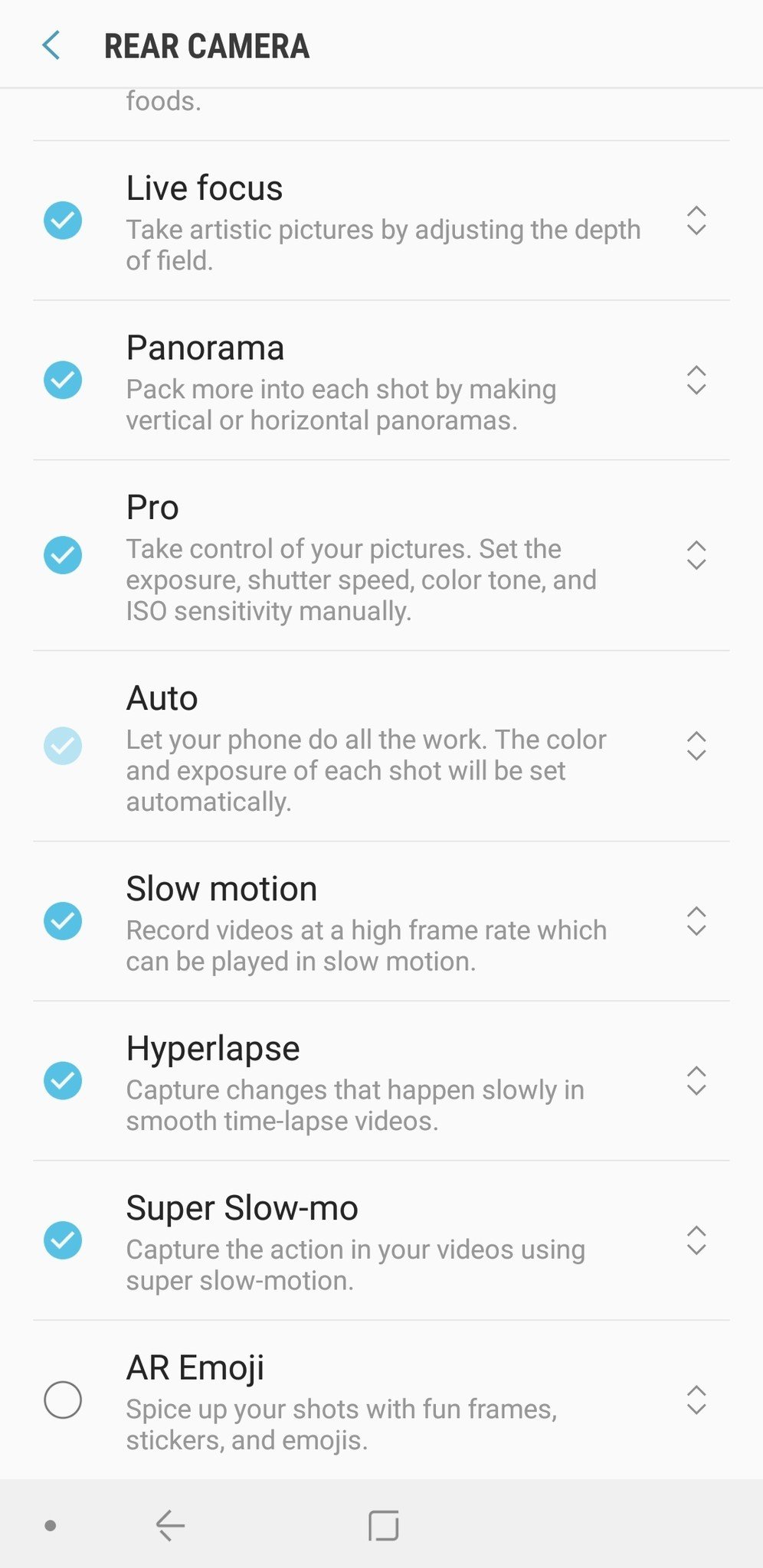
Samsung Kamera-interface hat eine einfache Swipe-Mechanismus zum Umschalten zwischen Aufnahmemodi wie Auto -, Pro -, Super-slow-mo und mehr. Eines der besten Teile über es ist Ihre Fähigkeit, anpassen die Reihenfolge der Modi, halten diejenigen, die Sie verwenden, die meisten in der Nähe Auto (Standardeinstellung) und der rest weiter Weg oder vollständig deaktiviert. Gehen Sie in Ihrer Kamera-Einstellungen und suchen Sie “Bearbeiten Kamera-Modi”, um loszulegen.
Einmal in den Einstellungen, müssen Sie die Kontrollkästchen auf der linken Seite, um vollständig zu deaktivieren Sie die einzelnen Modi. Vielleicht haben Sie nicht wollen, um zu sehen, Essen oder AR Emoji-Modi, weil Sie nie verwenden — leicht gemacht! Die einzige, die Sie nicht entfernen können, ist “Auto”. (Hinweis: Sie können konfigurieren Modi für die hinteren und vorderen Kameras unabhängig.)
Auf der rechten Seite, können Sie verwenden Sie die Pfeile zu ziehen, die Aufnahmemodi um und wählen Sie Ihre Bestellung. Beachten Sie, dass Auto wird immer der Standard sein, dass Ihre Kamera wird geöffnet, damit der Modi auf beiden Seiten wird es nur einen swipe entfernt in beide Richtungen. Ich halte Pro-Links und Langsame Bewegung nach rechts, flankiert weiter, indem Sie weniger Häufig verwendeten Modi wie Panorama, Live-Fokus und Hyperlapse.
Tippen zum fokussieren beim Schießen auf f/1.5
Die Kamera ist körperlich einstellbare Blende ist ein Wunder der Technik, und Sie ermöglicht es den Hinweis: 9 nimm große low-light-Aufnahmen mit f/1.5, indem mehr Licht trifft auf den sensor. Und die Kamera tatsächlich verwendet f/1.5, weit öfter, als du denkst, denn Samsung legt den Schwellenwert für den Wechsel in die f/1.5 Blende bei jedem Umgebungslicht Zustand weniger als hellen Sonnenlichts im freien.
f/1.5 hat viele Vorteile, aber die seichte Tiefe des Feldes, kann ein Nachteil.
Der einzige Nachteil der Dreharbeiten zu dieser Breite der öffnung ist, die Schärfentiefe ist sehr flach, D. H. der Betrag, von dem Foto, das im Fokus von vorne nach hinten ist klein. Manchmal, wenn Sie ein makro-Stil gedreht, oder auch ein Porträt, können Sie die Kamera Fokus auf etwas, das Sie nicht wollen, dass es, und weil die Schärfentiefe ist so flach, kann es tatsächlich machen Sie Ihr Motiv weich oder de-fokussiert. Also, wenn Sie nehmen ein Foto und Sie denken, es sieht weich oder unscharf, nicht nur überprüfen Sie Ihre Kamera-Objektiv für Schmutz — Sie beheben können es in Ihrem nächsten Schuss.
Die Möglichkeit dieses Problem zu beheben, die für bestimmte ist, Tippen Sie einfach auf den Teil der Szene, die Sie wollen, dass die Kamera zu konzentrieren, bevor es aufgenommen wird. Dies ist äußerst wichtig, makro-Aufnahmen, wo eine abweichende Brennpunkt kann einen großen Unterschied im Aussehen von dem Foto. Vorausgesetzt, Sie sind nicht zu eng zu fokussieren, die Kamera immer den Fokus auf den Punkt, den Sie Tippen, bis Sie das Telefon bewegen und re-frame vollständig.
Zoom über den Auslöser
Ein von Samsung Klügste Kamera-interface-Elemente ist eine, die Sie nicht sehen können: Sie können schieben Sie die shutter-Taste, um den zoom der Kamera ein und aus. Diese Funktion ist nicht-so-transparent darauf hingewiesen, durch die Linien auf beiden Seiten der Auslöser, aber jetzt Sie wissen, was Sie bedeuten.
Beim halten der Kamera in der Landschaft, nur schieben Sie die shutter-Taste (vergrößern) oder nach unten (verkleinern), bis Sie erhalten, wo Sie wollen, um zu sein, irgendwo zwischen 1X und 10X zoom. In der portrait -, Schiebetür auf der rechten Seite (zoom in) oder (zoom out) wird die gleiche Sache. Schaltet es automatisch auf die zweite Kamera (light erlaubt) – für alles darüber hinaus 2X.
Du wirst nie wollen, um zoom-in der Kamera jede andere Weise, sobald Sie sich daran gewöhnen. Es ist besonders nützlich, wenn Sie die Kamera in einer hand, so dass Sie nicht haben, um Herumfummeln zu schlagen den Bildschirm, oder verwenden Sie eine der Lautstärketasten, um zu vergrößern.
Tipps für das fotografieren in 960 fps slow-mo
Hinweis 9 hat eine super-high-frame-rate-slow-motion-video, und während Samsung macht es sich ziemlich einfach, um in diesen Modus umzuschalten und zu erfassen, gibt es ein paar Dinge, die Sie beachten sollten bei der Verwendung von 960 fps.
- Licht ist der wichtigste Faktor: Durch die Einnahme von video auf fast 1000 fps, Sie drastisch reduzieren die Menge an Umgebungslicht immer in die Kamera-sensor, der in Anbetracht seiner Größe ist schon hart gedrückt werden, um genug Licht bekommen. Für die besten 960 fps-video, müssen Sie im Idealfall Schießen außerhalb oder in einem extrem gut beleuchteten Raum. Seien Sie nicht überrascht, wenn Sie sehen, körnig, weich 960 fps-video bei der Aufnahme in nichts, aber absolut tolle Beleuchtung.
- “Auto” – Modus ist in der Regel am besten: Die Kamera schaltet man an eine “Manuelle” Aufnahme-Modus, wo Sie wählen, wo Sie zu verlangsamen das video-capture, aber, weil das Fenster für die Erfassung ist nur 0,2 oder 0,4 Sekunden, es ist unglaublich hart, das richtige zu tun. Mithilfe der “Auto” – Modus zu lassen, es zu erfassen, auf seine eigene, wenn eine Bewegung erkannt wird in den dafür vorgesehenen Teil des Bildschirms ist in der Regel am besten für diejenigen, die dramatischen Aufnahmen von sich schnell bewegenden Objekten.
- Wählen Sie multi-take-oder single-nehmen: In der Kamera-Einstellungen können Sie Umschalten zwischen der Lage sein, um ein Bersten der super-slow-motion oder mehrere in den gleichen clip. Die Einzel-nehmen, ist am einfachsten zu verwalten und zu Bearbeiten, aber multi-take ist nützlich, wenn Sie nicht wollen, zu stoppen und starten Sie eine neue Aufzeichnung für jede slow-motion-Clips, die Sie planen, zu erobern.
- Bearbeiten Sie den clip nach der Aufnahme: Auch im Auto-capture Modus, super-slow-motion kann nicht kommen off perfekt so, wie Sie wollen. Aber das ist okay, weil Sie es Bearbeiten können! Nur öffnen Sie Ihr video in der Samsung-eigenen Galerie-app, und Sie können tatsächlich schneiden und verwalten die slow-motion-Teile sowie die Buchstütze Stücke von normal-speed-video. Sie können auch deaktivieren, die manchmal unpassenden auto-generierte Musik-overlay auf den clips.
- Scheuen Sie sich nicht fallen zu lassen, um 240 fps: 960 fps scheint fantastisch, aber es hat Einschränkungen wie brauchen viel Licht und nur die Ausgabe-Auflösung von 720p. Wenn Sie nicht brauchen, die dramatische von einer slow-motion-Effekt, können Sie an den regelmäßigen slow-mo-Modus und capture bei 240 fps, das ist immer noch sehr langsam und lassen Sie den Datensatz für viel mehr mit einer höheren Auflösung.
Drücken und halten Sie die record-Taste, um die Vorschau-video
Dies ist ein weiteres versteckte Funktion, die Sie nicht kennen, es sei denn, jemand sagt Sie. Anders als die beiden slow-motion-Modi, gibt es keine dedizierten “video” – Modus in der Kamera — Sie bekommen nur ein video-record-button im Hauptfenster, rechts neben dem regelmäßigen Foto-Auslöser. Das problem ist, dass die Fotos werden in einem Seitenverhältnis von 4:3, doch das video ist aufgenommen in 16:9, so dass, wenn Sie auf die record-Taste schaltet das interface über und so sieht Ihre Perspektive auf die Szene.
So sparen Sie sich die lästige Bearbeiten der ersten paar Sekunden jedes video, das Sie nehmen, da sind Sie wieder-die Gestaltung Ihrer Aufnahme, drücken und halten Sie die ” video record-Taste, wenn Sie möchten, um eine Aufnahme zu starten-video. Wie Sie die Taste gedrückt halten, wird die Schnittstelle Schalter auf “video” – Modus an und zeigen Sie, was Sie tatsächlich aufnehmen — und beim loslassen der Taste wird die Aufnahme tatsächlich starten.
Es ist eine kleine änderung, aber eine, sparen Sie frustration (und Bearbeitung) mit jedem video, dass Sie der Aufnahme auf Ihrem Handy.
Verwenden Sie die S-Pen als ein remote-Auslöser

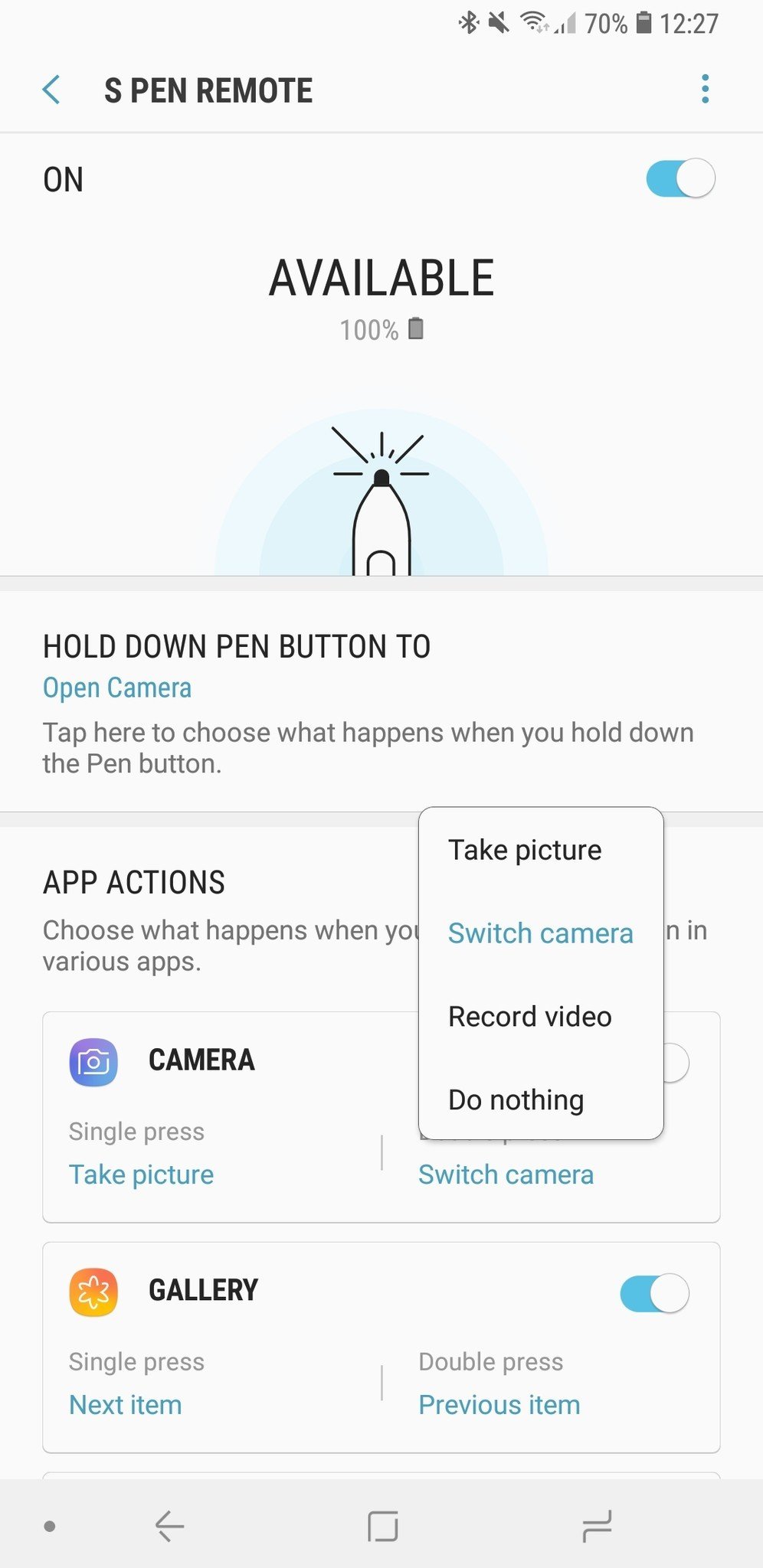
Es gibt einen dedizierten remote-shutter-Zubehör, die Sie kaufen können für jedes Telefon, aber die Note 9 ist die einzige, die es gebaut, in das Telefon mit den neuen wireless-N Pen.
Konfigurieren Sie Ihren S-Pen für die Verwendung mit der Kamera drahtlos, gehen Sie in die Einstellungen, Erweiterte Funktionen, S-Pen und dann die S-Pen-Fernbedienung. Standardmäßig wird ein lang-drücken der S Pen-Taste startet die Kamera, ein einfaches drücken wird ein Foto und ein Doppel-drücken, wechseln Sie zwischen der vorderen und hinteren Kameras. Sie tauschen können diese Funktionen, wenn Sie es wünschen, deaktivieren Sie entweder ein, oder setzen Sie entweder ein, um ein video aufzunehmen.
Es scheint vielleicht nicht besonders nützlich auf den ersten, aber Bedenken Sie alle möglichen shooting-Möglichkeiten eröffnet. Sie können schalten Sie das Telefon um und nehmen eine selfie mit der far-superior-Kamera hinten. Sie können prop up das Telefon oder verwenden Sie ein Stativ und nehmen Sie ein super-low-light-Fotos ohne die Einführung von Kamera schütteln. Sie können festlegen, dass das Telefon und erhalten Sie ein Gruppenfoto, ohne mit einem timer.
Sobald Sie diesen in Ihren Fotografie-workflow, finden Sie sich mit mehr als Sie denken — und Ihre Freunde werden neidisch sein, all die einzigartigen Fotos, die Sie nehmen können.